png如何改为jpg png格式图片转换为jpg格式的步骤
在现代社会中图片已成为人们日常生活中不可或缺的一部分,在使用图片的过程中,我们常常会遇到一些格式不兼容的问题。其中将PNG格式的图片转换为JPG格式是一种常见的需求。PNG格式的图片常用于保存透明背景和高质量的图像,而JPG格式则更适用于网络传输和存储空间的优化。为了解决这个问题,我们需要了解如何将PNG格式图片转换为JPG格式。下面将介绍一些简单的步骤,帮助您完成这一转换过程。
操作方法:
1.第一种方法:通过重命名的方法转换。
在电脑中找到要转换成jpg格式的png图片。
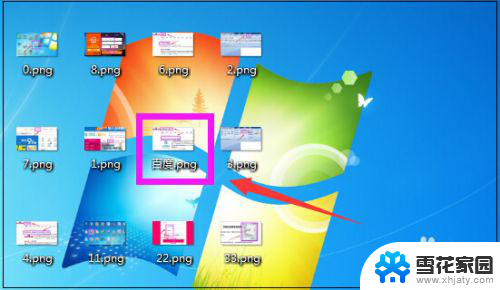
2.然后鼠标右键点击该png图片,在弹出的菜单中,点击“重命名”。
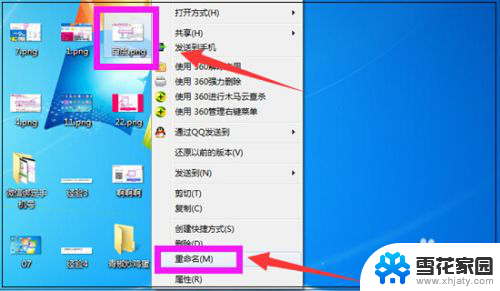
3.然后在重命名的图片输入框里,如下图点击选择png。
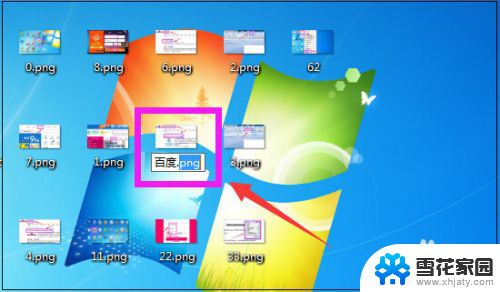
4.接下来如下图将png直接修改成jpg。
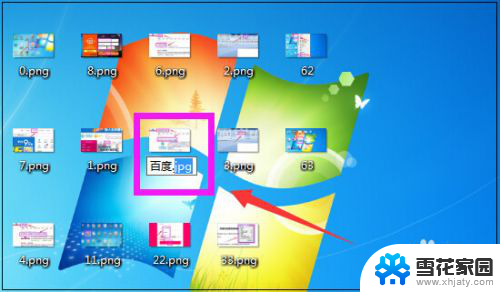
5.将png修改成jpg后,在修改输入框外边。点击下鼠标,这时png图片的格式即成功修改成jpg格式了。
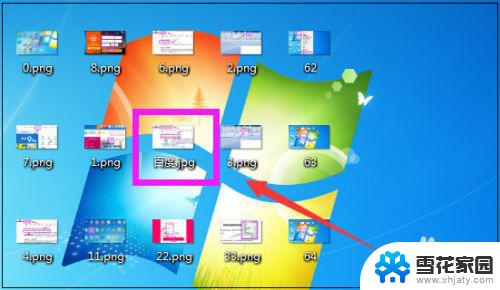
6.第二种方法:通过属性转换。
右键点击png图片,在弹出的菜单中,点击“属性”。
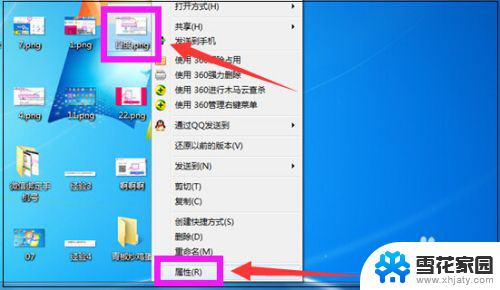
7.打开该图片的属性窗口,如下图点击选择该图片的扩展名png。
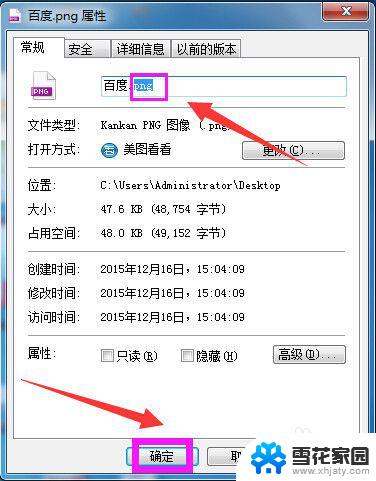
8.将png修改成jpg,然后点击“确定”,这样再去看图片,图片的格式就成功修改了。
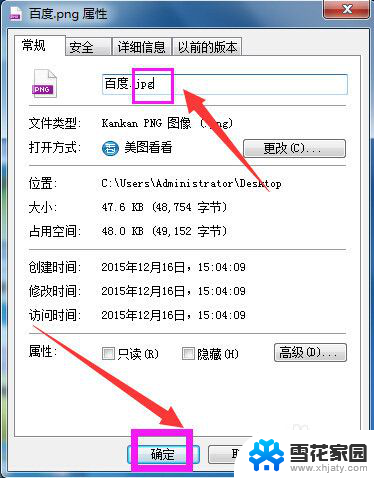
9.第三种方法:通过美图秀秀软件转换。
如果有批量的png图片要转换成jpg格式,可以打开美图秀秀软件。
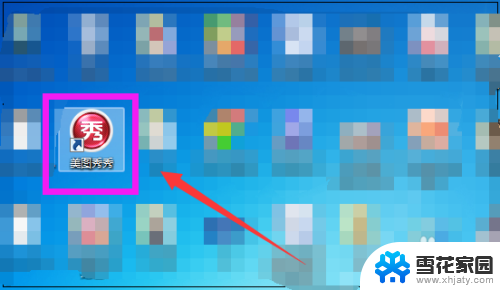
10.进入美图秀秀界面,点击“批量处理”。
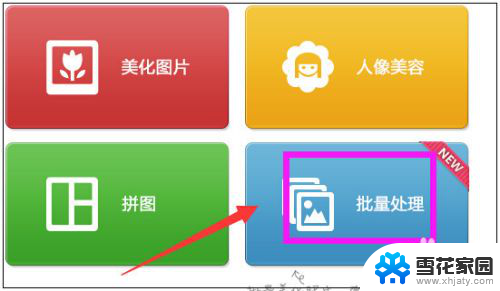
11.进入美图秀秀批处理界面,可以点击添加多张图片。也可以直接将图片拖进来,如果将要批量处理的图片放在了一个文件夹里,就可以点击“添加文件夹”。
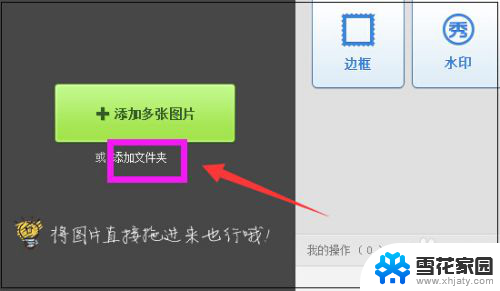
12.弹出浏览计算机的窗口,找到文件夹选择后,点击“确定”。
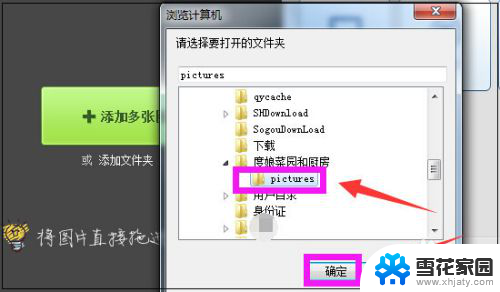
13.然后文件夹里的全部图片就都添加进来了,此处小编文件夹里的80张图片都添加进来了。
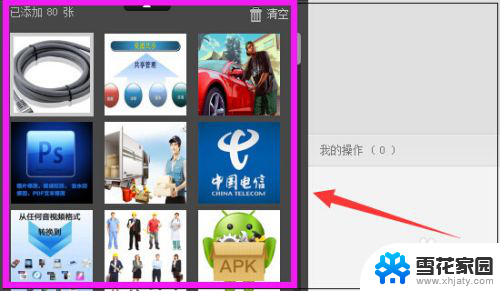
14.然后在软件界面右上方点击“更多”。
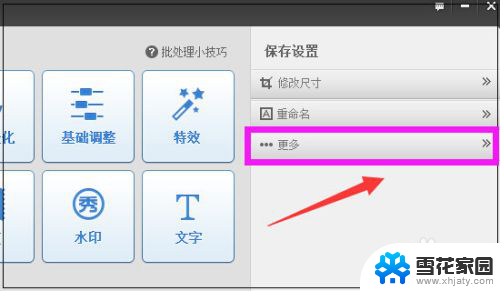
15.之后在下方弹出格式,点击“不改变格式”,然后在下方弹出框中选择“jpg”即可。
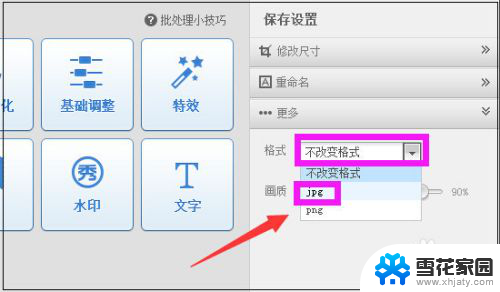
16.处理好后,在软件界面右下角。可以选择另存照片的路径,如果需要覆盖原图,也可以点击覆盖原图,最后点击“保存”即可。如此所有的png图片都批量转换成jpg格式的图片了。
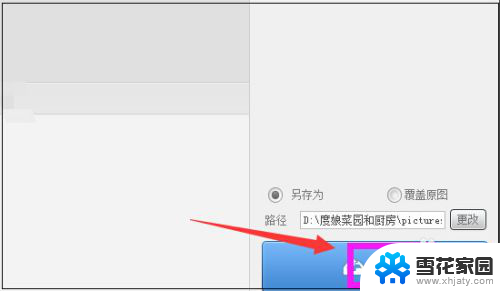
以上是如何将png转换为jpg的全部内容,如果遇到这种情况,您可以按照以上操作进行解决,非常简单快速,一步到位。
png如何改为jpg png格式图片转换为jpg格式的步骤相关教程
-
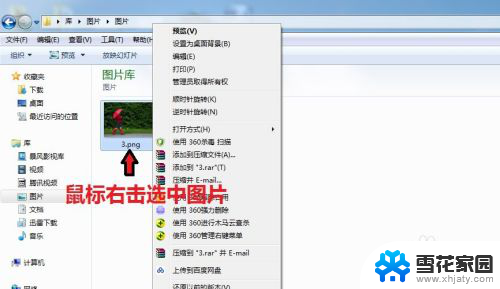 怎么更改图片的格式为jpg 图片格式如何转换为jpg格式
怎么更改图片的格式为jpg 图片格式如何转换为jpg格式2024-04-06
-
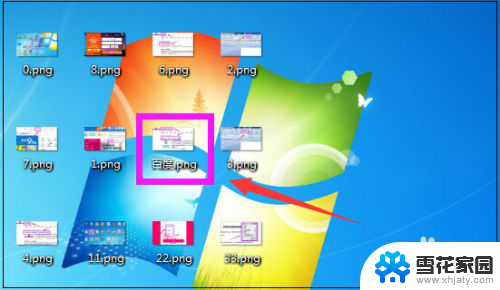 怎么将png格式改为jpg格式 PNG格式图片如何转换成JPG格式
怎么将png格式改为jpg格式 PNG格式图片如何转换成JPG格式2024-05-08
-
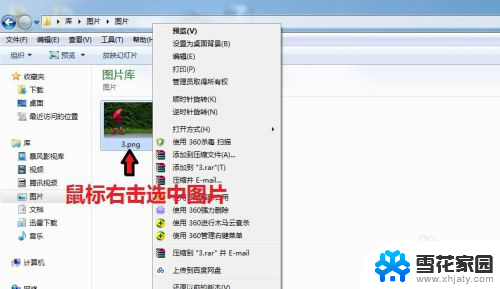 如何改图片格式为jpg 如何修改图片格式为jpg格式
如何改图片格式为jpg 如何修改图片格式为jpg格式2024-01-09
-
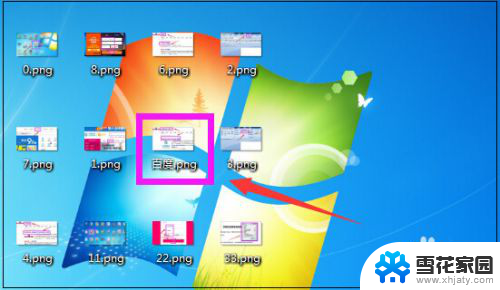 图片批量改格式png改jpg png图片转换成jpg格式步骤
图片批量改格式png改jpg png图片转换成jpg格式步骤2024-04-05
- 电脑怎么把照片弄成jpg格式 如何把图片格式转换为jpg
- 电脑png图片怎么转换成jpg 怎样把png格式的图片转换为jpg格式
- 图片怎么设置成jpg格式 图片格式修改为jpg格式教程
- png图片怎么改成jpg格式 怎样把PNG图片转换成JPG格式
- 如何在电脑上将图片转换成pdf 图片转换为PDF格式
- jpg能转换成png吗 jpg图片转换为png格式
- 电脑微信设置文件保存位置 微信电脑版文件保存位置设置方法
- 增值税开票软件怎么改开票人 增值税开票系统开票人修改方法
- 网格对齐选项怎么取消 网格对齐选项在哪里取消
- 电脑桌面声音的图标没了 怎么办 电脑音量调节器不见了怎么办
- 键盘中win是那个键 电脑键盘win键在哪个位置
- 电脑如何连接隐藏的wifi网络 电脑如何连接隐藏的无线WiFi信号
电脑教程推荐